
1. AKTYWUJ SWOJE KONTO INCONTROL
Aby włączyć usługi internetowe i subskrypcje Twojego Jaguara, musisz najpierw aktywować swoje konto InControl. Jeśli kupiłeś nowego Jaguara, zalecamy skontaktowanie się ze sprzedawcą w celu uzyskania pomocy w procesie aktywacji.
KUPIŁEŚ UŻYWANEGO JAGUARA OD AUTORYZOWANEGO SPRZEDAWCY?
Postępuj zgodnie z poniższym, prostym procesem samodzielnej rejestracji.
Należy pamiętać, że jeśli przycisk pomocy Jaguara (ikona klucza) świeci się w konsoli górnej, należy skontaktować się ze sprzedawcą w celu uzyskania pomocy.

REJESTRACJA INCONTROL

Rejestracja przez sprzedawcę
Gdy Twój sprzedawca rozpocznie proces rejestracji w InControl, otrzymasz e-mail z linkiem umożliwiającym dokończenie aktywacji.
Jeśli nie otrzymałeś e-maila aktywacyjnego od sprzedawcy, sprawdź folder Spam.
AKTYWACJA ZAKOŃCZONA
Po pomyślnym zakończeniu konfiguracji InControl aktywne usługi zostaną potwierdzone e-mailem.
Przy następnym uruchomieniu pojazdu lampki na przyciskach połączenia alarmowego SOS i pomocy Jaguara powinny się zaświecić.

2. USTAWIENIA TWOJEJ ŁĄCZNOŚCI

ZAINSTALUJ KARTĘ SIM

POŁĄCZ DANE
Włącz mobilną transmisję danych — po zainstalowaniu przejdź do ikony ustawień na dowolnym ekranie > Wszystkie ustawienia > Funkcje > Łączność > Dane mobilne włączone.
Nawiąż połączenie — na ekranie dotykowym zostanie wyświetlona ikona 4G lub Wi-Fi. Pamiętaj, że wyświetlenie na ekranie komunikatu „Czytanie karty SIM” w obszarze „Dane mobilne” może zająć do dwóch minut.
3. USTAWIENIA NAWIGACJI
Przy pierwszym użyciu nawigacji zostaniesz poproszony o utworzenie profilu i konta. Dzięki temu możesz zapisywać ulubione cele podróży i poprzednie podróże, a także włączać dodatkowe funkcje nawigacji online.

STWÓRZ PROFIL

STWÓRZ KONTO
Po utworzeniu profilu możesz utworzyć konto, wybierając opcję „Zaloguj się” na głównym ekranie nawigacyjnym. Zostaniesz poproszony o akceptację „Warunków korzystania z nawigacji”, do których możesz uzyskać dostęp, wpisując podany adres URL w przeglądarce.
Konto nawigacyjne umożliwia pobieranie najnowszych aktualizacji map oraz udostępnianie interesujących miejsc i przewidywanego czasu dotarcia znajomym i rodzinie. Będziesz także mieć możliwość wysyłania miejsc docelowych bezpośrednio do swojego pojazdu za pośrednictwem aplikacji lub strony internetowej InControl Route Planner.
4. ZSYNCHRONIZUJ SWOJE URZĄDZENIA I APLIKACJE

POŁĄCZ SWÓJ TELEFON Z BLUETOOTH
Technologia Bluetooth umożliwia zdalne połączenie kompatybilnego telefonu komórkowego i jego aplikacji z Twoim Jaguarem. Urządzeniem można wówczas sterować za pomocą głosu, kierownicy lub ekranu dotykowego.

CONNECT TO APPLE CARPLAY OR ANDROID AUTO
Dzięki technologii Twojego pojazdu możesz bezpiecznie i wygodnie korzystać z aplikacji Apple CarPlayTM 1 i Android AutoTM 2.
Wystarczy podłączyć urządzenie do ekranu dotykowego za pomocą Bluetooth lub certyfikowanego kabla USB.
Dla Apple CarPlayTM 1, upewnij się, że masz zainstalowaną najnowszą wersję iOS i włączoną Siri ® na swoim iPhonie. Dla Android AutoTM 2, upewnij się, że na urządzeniu Google masz zainstalowaną najnowszą aplikację Android Auto i włączonego asystenta głosowego Google.
MONITORUJ SWÓJ POJAZD ZDALNIE
Monitoruj bezpieczeństwo i stan swojego Jaguara za pomocą smartfona z użyciem aplikacji Remote. Jeśli zarejestrowałeś się w Secure Tracker, będziesz potrzebować aplikacji Remote, aby otrzymywać powiadomienia o kradzieży.
Pamiętaj, że z aplikacji Remote 4 można korzystać wyłącznie po aktywowaniu konta InControl za pośrednictwem strony internetowej My Jaguar Incontrol.
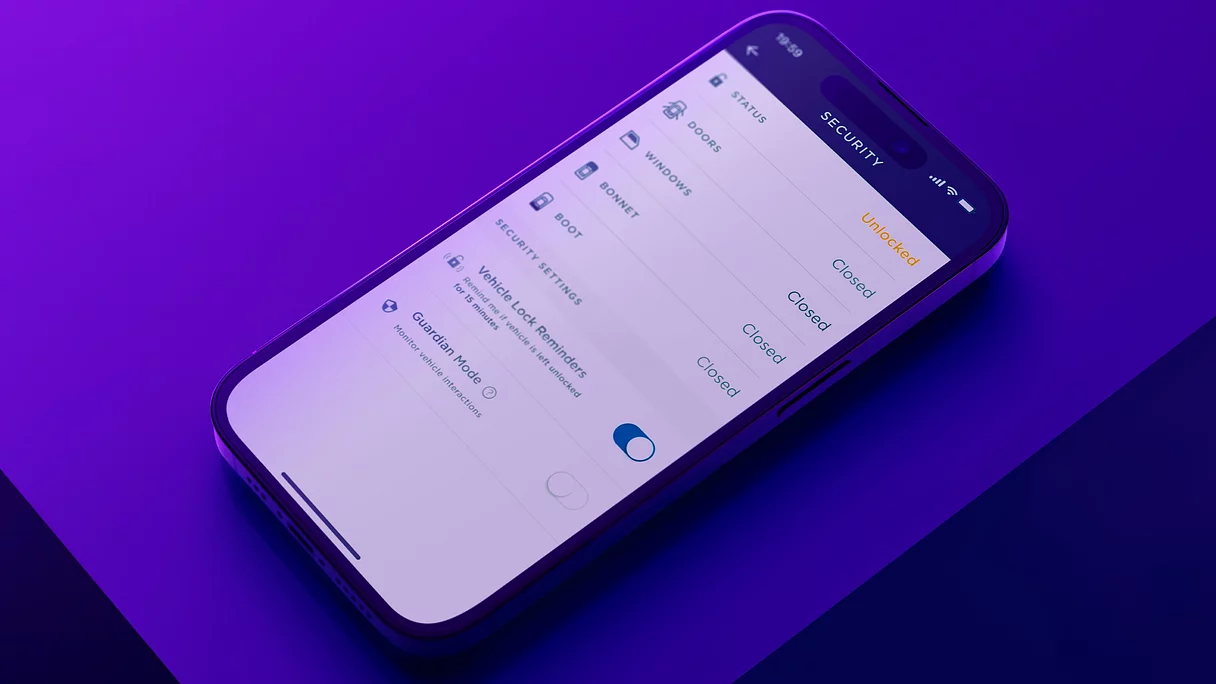
MASZ PYTANIE DOTYCZĄCE TOUCH PRO?
Być może odpowiedź na to pytanie znajduje się już w naszych często zadawanych pytaniach.
WYKORZYSTAJ WSZYSTKIE MOŻLIWOŚCI SYSTEMU INFORMACYJNO-ROZRYWKOWEGO JAGUARA

STRONA INCONTROL ROUTE PLANNER
Funkcje, opcje, usługi stron trzecich i ich dostępność zależą od rynku — skontaktuj się ze sprzedawcą firmy Jaguar, aby uzyskać informacje o dostępności na rynku lokalnym i pełnych warunkach. Niektóre funkcje są objęte subskrypcją, która będzie wymagać dalszego odnowienia po początkowym okresie zalecanym przez sprzedawcę. Nie można zagwarantować łączności z siecią komórkową we wszystkich lokalizacjach. Informacje i obrazy wyświetlane w związku z technologią InControl, w tym ekrany lub sekwencje, podlegają aktualizacji oprogramowania, kontroli wersji i innym zmianom systemowym/wizualnym w zależności od wybranych opcji.
Funkcje opcjonalne i ich dostępność mogą różnić się w zależności od specyfikacji pojazdu (modelu i układu napędowego) lub wymagać zainstalowania innych funkcji w celu ich zamontowania. Aby uzyskać więcej informacji, skontaktuj się z lokalnym sprzedawcą lub skonfiguruj swój pojazd online.
Kierowcy powinni korzystać z funkcji w samochodzie tylko wtedy, gdy jest to bezpieczne. Kierowcy muszą przez cały czas mieć pełną kontrolę nad pojazdem.
Tylko kompatybilne smartfony.
1Apple CarPlayTM jest znakiem towarowym firmy Apple Inc. Mogą obowiązywać warunki użytkownika końcowego Apple Inc. Twój samochód jest przygotowany na obsługę Apple CarPlay. Usługi oferowane przez Apple CarPlay zależą od dostępności funkcji w Twoim kraju, zobacz https://www.apple.com/uk/ios/feature-availability/#apple-carplay po więcej informacji
2Android Auto jest znakiem towarowym firmy Google LLC. Twój samochód jest przygotowany na Android Auto. Usługi oferowane przez Android Auto zależą od dostępności funkcji w Twoim kraju, zobacz https://www.android.com/auto/ po więcej informacji
3Nie wszystkie aplikacje są dostępne dla wszystkich pojazdów. Skontaktuj się ze sprzedawcą.
4Można ją pobrać w sklepie Apple App Store lub Google Play dla większości smartfonów z systemem Android i Apple iOS. Aplikacja Jaguar Remote wymaga połączenia sieciowego, kompatybilnego smartfona, konta InControl i subskrypcji Remote. Aby nadal korzystać z danej funkcji po początkowym okresie subskrypcji, konieczne będzie odnowienie subskrypcji i uiszczenie odpowiednich opłat za odnowienie.



